2つ目のブログでもグーグルアドセンスに申請したいのに、方法を忘れてしまったという人は多いと思います。
1つ目のサイトから時間が空いた人が多いのでしかたのないことですよね。
この記事を読むと2つ目以降のブログをグーグルアドセンスに申請する方法が5分で分かります。
手順はたったの6つですので、この画面を見ながら実際に操作してみてください。
- Cocoonでアドセンス申請をする人
- 2つ目以上のブログでアドセンス申請をする人

私はブログ歴3年になり、生活に役立つ情報やトレンド記事を書いています。
グーグルアドセンスに2つ目以上のブログを登録する準備
グーグルアドセンスにログインすると下の画面になります。
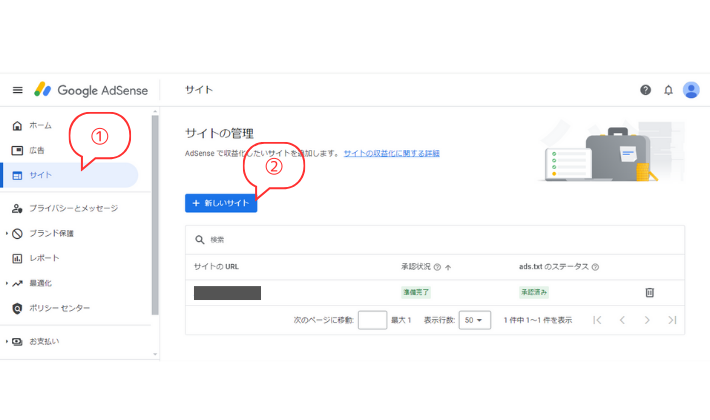
①左にある「サイト」をクリック
②サイトの管理画面から「+新しいサイト」をクリック
すると、ご自身のサイトのURLを入力する画面になります。
ここで入力するのは「〇〇.com」のように「https://」を除いた部分になります。
例えば、今読んでいるサイトでは「hagomochi.biz」です。
ドメインを入力すると下のような画面になります。
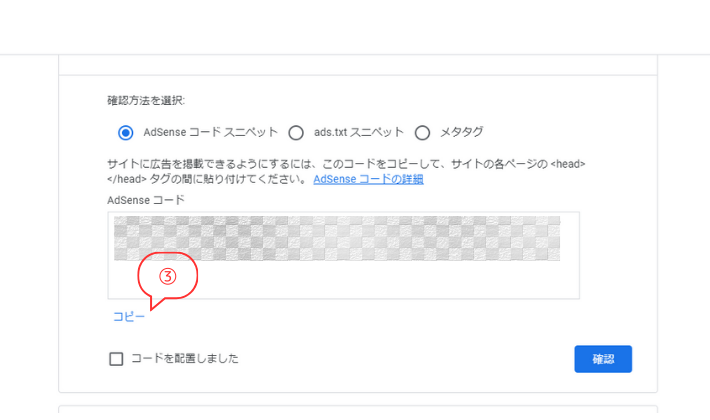
③コピーをクリック
いよいよ次からは、Cocoonでの作業になりますので、サイトを開いてから、次に進んでください!
Cocoonでアドセンスコードを貼り付ける
ここからはCocoonで操作していきます。
左のメニューから「Cocoon設定」をクリックしてください。

④「アクセス解析・認証」タブをクリック
下へスクロールしていくと、下の画像のように「ヘッド用コード」がでてきます。
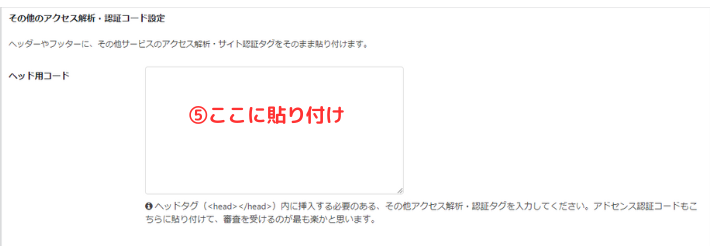
③でコピーしたコードを貼り付ける

変更をまとめて保存を押して「設定は保存されました。」と出たことを確認してくださいね!
アドセンスから審査を申請する
ここまでの作業では、アドセンスの審査用コードをコピーし、Cocoonに貼り付けました。
次は最後に、アドセンス画面から審査の依頼をしていきます。
再度アドセンス画面に戻ってください。
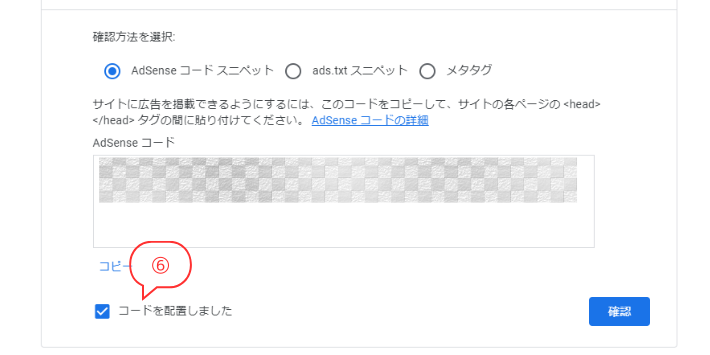
⑥コードを配置しましたに✓をいれて、確認ボタンをクリック

以上でアドセンスとサイトの紐づけができました。
お疲れさまでした!
「申請をリクエスト」ボタンをクリックすると、審査待ちとなり、3~10日程度で合否結果のメールが届きます。
まとめ:2つ目以上のブログをアドセンス申請する方法
合格が届いたあとは、グーグルアドセンスのサイトから、先ほど⑤で貼り付けたコードを消す必要があります。
2つ目以降のサイトはアドセンスに合格しやすいと言われています。
例のアドセンスおじさんに会わなければいいですね!
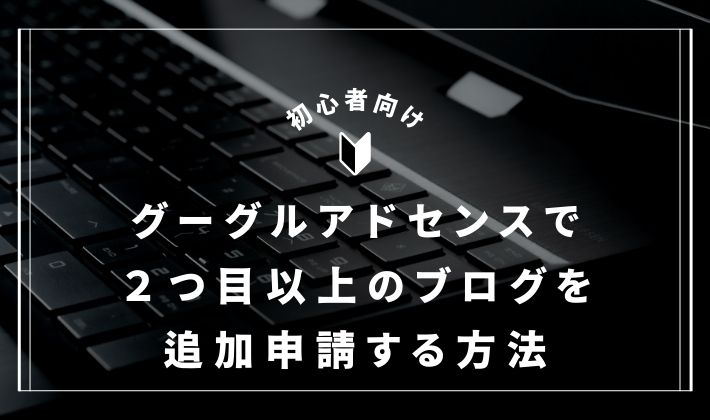
コメント